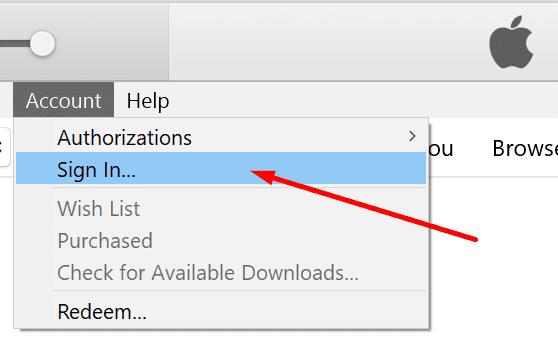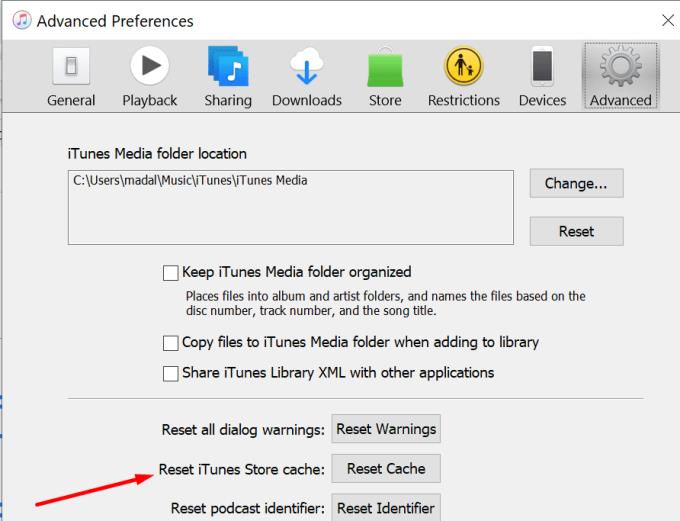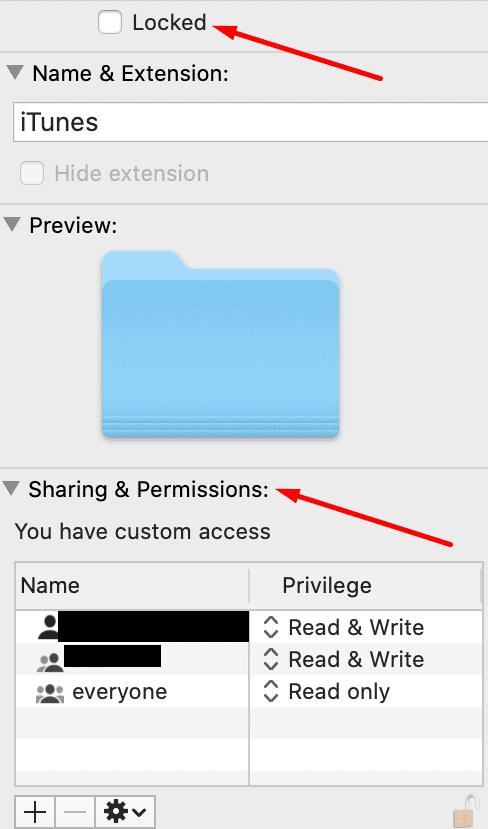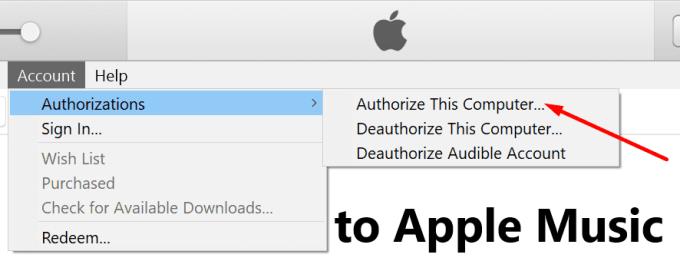Får du fejlkode 9039 på iTunes? Uanset hvilken handling, der udløste denne fejl, kan du bruge nedenstående løsninger til at rette den.
Fejl 9030 dukker normalt op, når du forsøger at logge ind på iTunes på din Mac- eller Windows-computer. Det kan også forekomme, når du forsøger at synkronisere dit Apple Music-bibliotek eller tilføje nye numre til det.
Sådan rettes fejl 9039 på iTunes
Log ud af iTunes
Du kan rette denne fejl meget hurtigere og nemmere, end du oprindeligt troede, det var muligt.
Alt du skal gøre er at logge ud af iTunes og genstarte din computer. Log derefter ind igen og start iTunes.
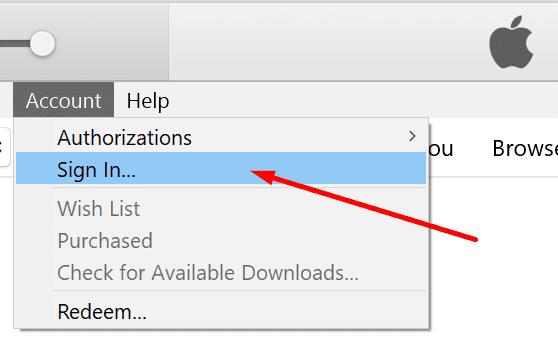
Problemet burde opklares. Men hvis det fortsætter, skal du tjekke for opdateringer og få den seneste iTunes-version.
Nulstil cachen
Ved at nulstille cachen rydder du alle midlertidige filer, der kan forhindre iTunes i at fungere korrekt.
Klik på menuen Rediger og vælg Præferencer .
Klik derefter på knappen Avanceret .
Vælg Nulstil iTunes Store-cache . Tryk på OK.
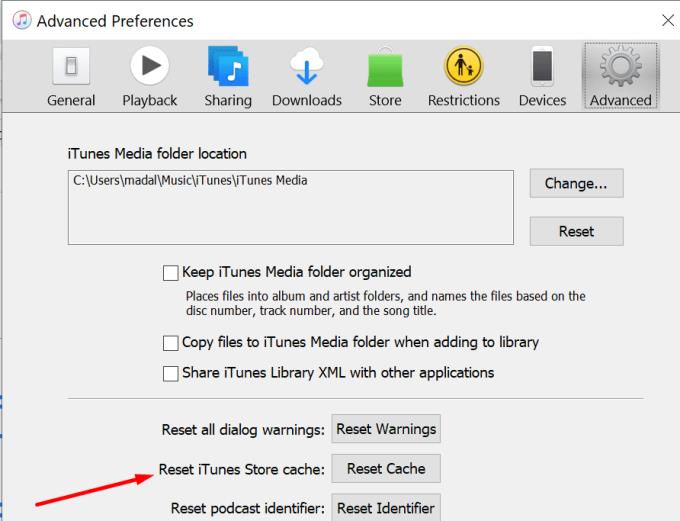
Slet nogle sange
Hvis du har tusindvis af musikfiler gemt på din iTunes-konto, kan du overveje at slette nogle. Fjern de sange, du ikke længere kan lide, eller du ikke har spillet i evigheder. Brug denne metode, især hvis fejl 9039 opstår, når du forsøger at tilføje musik til Apple Music-biblioteket.
Du kan gemme op til 100.000 sange i dit bibliotek. Vi tvivler på, at du er i nærheden af den grænse. Så højst sandsynligt udløses denne fejl ikke, hvis du overskrider sanggrænsen i biblioteket. Det kan dog hjælpe at slette nogle sange.
Reparer sikkerhedstilladelser til iTunes
Hvis du ikke bruger de korrekte sikkerhedstilladelsesindstillinger, kan du få forskellige iTunes-fejl.
Sørg for, at din brugerprofil har fuld læse- og skrivetilladelse på iTunes.
Start Finder , find iTunes-mappen, og vælg Få info . Du kan også gå direkte til ~Music/Music .
Klik på låsen.
Tjek, om din konto har læse- og skriveadgang . Rediger indstillingerne om nødvendigt.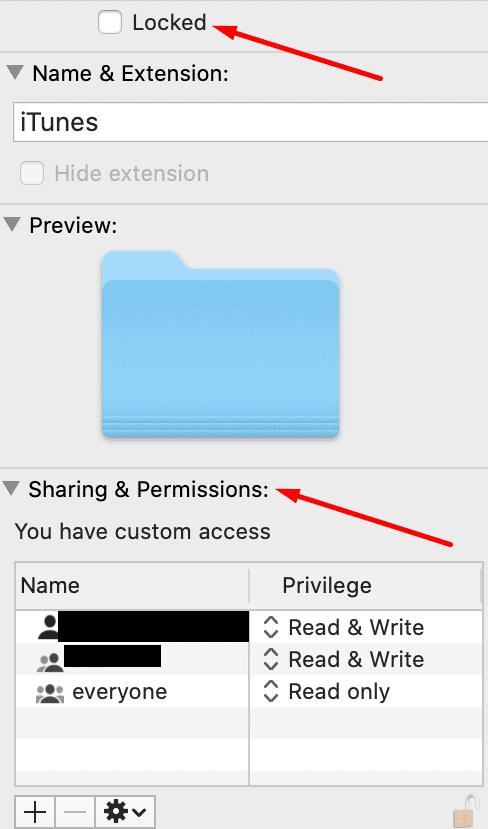
Gem ændringerne.
Godkend din computer
Nogle brugere formåede at rette denne fejl ved at godkende deres computere.
Naviger til Konto → Autorisationer → Godkend denne computer .
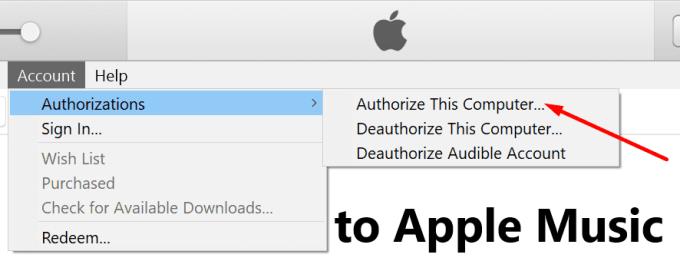
Fortæl os, hvis det lykkedes dig at slippe af med fejl 9039 ved hjælp af denne vejledning.